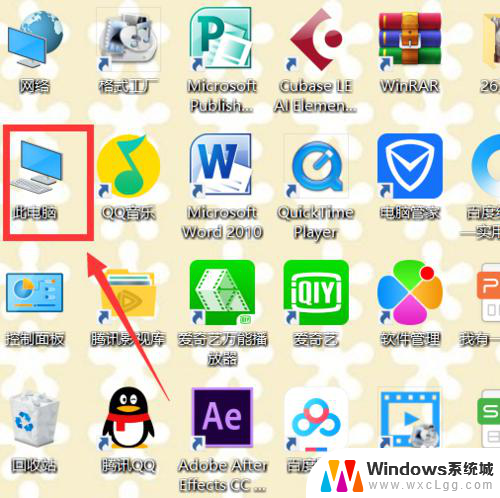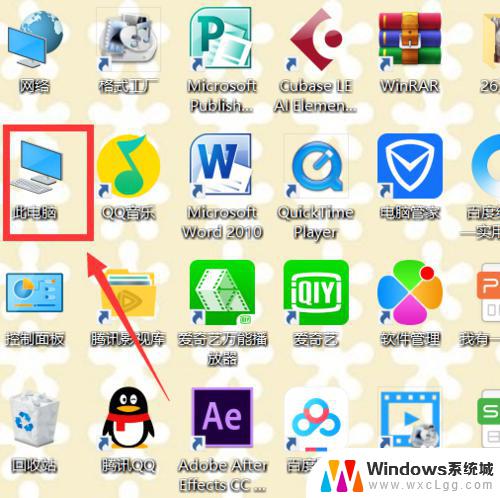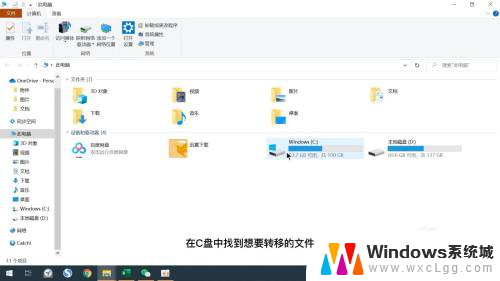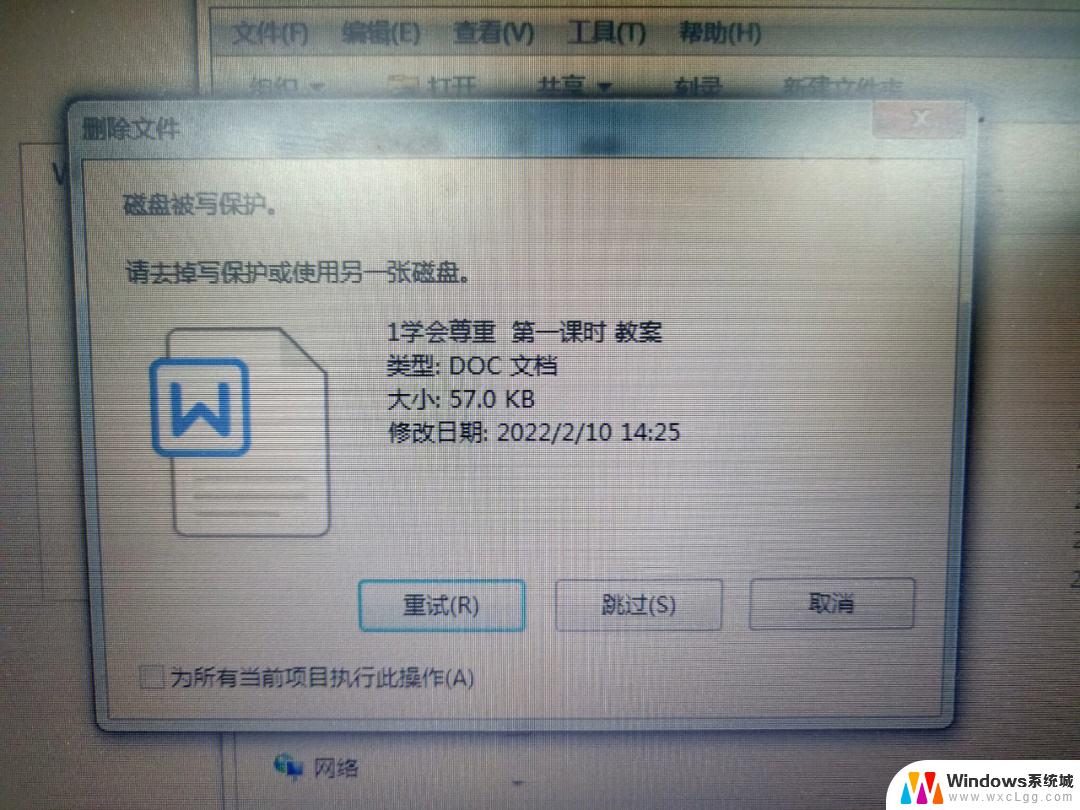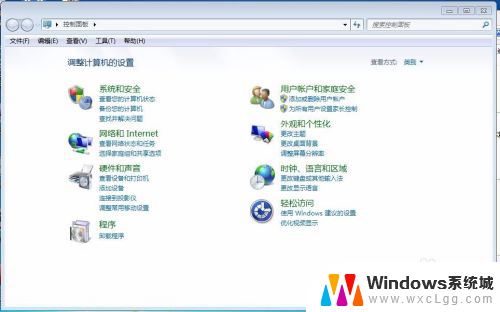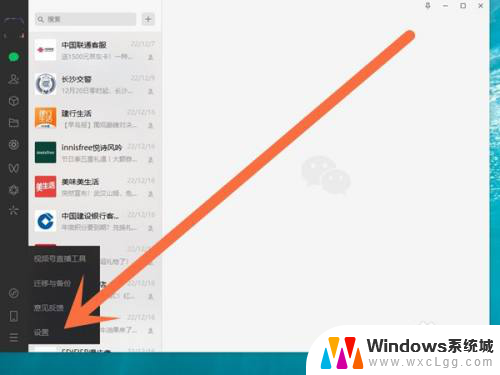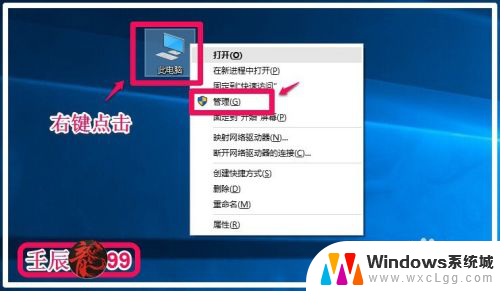怎么把电脑d盘的东西全删了 怎样才能完全清除D盘的数据
更新时间:2024-01-05 11:48:57作者:xtyang
在我们使用电脑的过程中,难免会遇到需要清空或删除D盘数据的情况,无论是为了释放磁盘空间,还是为了彻底清除个人隐私,我们都希望能够完全清除D盘的数据。要实现这个目标并不是一件简单的事情。本文将为大家介绍如何彻底删除D盘的数据,保证数据的安全性和隐私的保护。无论您是准备将电脑出售、捐赠,还是需要重新安装系统,都可以按照以下方法进行操作。
操作方法:
1.找到你这台电脑上面的计算机的图标,点击进入并找到你的计算机里面的D盘。没有的话,则找到你想要格式化的盘符,点击一下它选中。
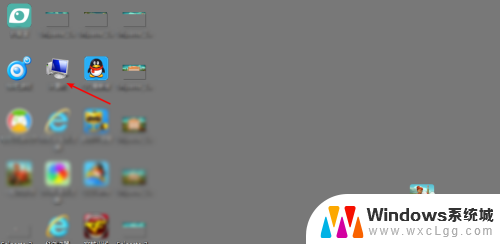
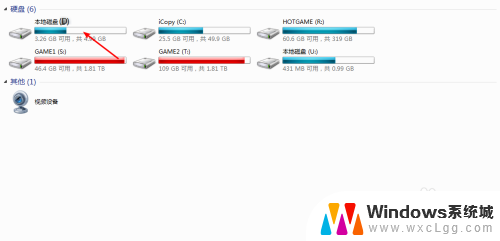
2.然后在D盘上面右键选择格式化,点击菜单上面的开始。
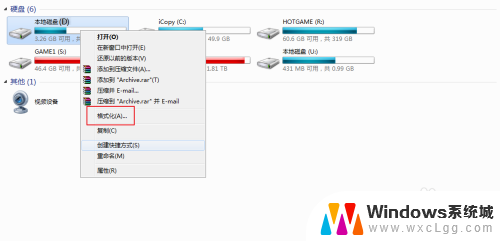
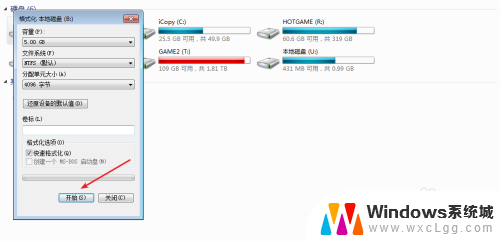
3.电脑会警告会删除所有的文件,点击确定。然后提示正在使用中,也不用理会直接点击确定。
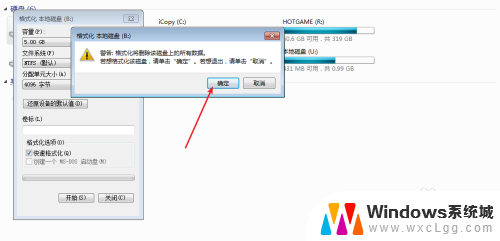
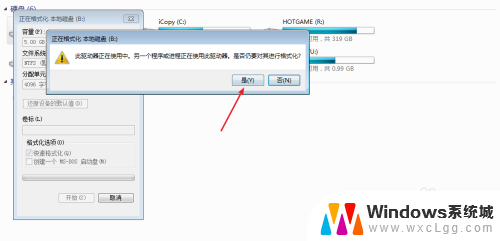
4.稍微等待一下子就会看到格式化完毕的提示,为了文件彻底删除。建议重复两次这个步骤。然后点击确定。这个时候进入D盘。
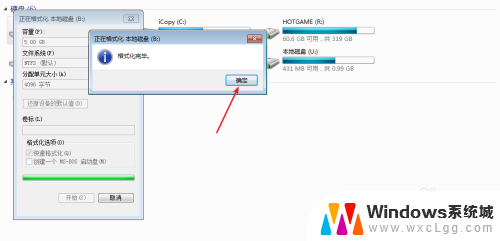
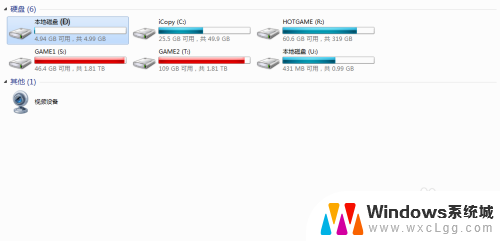
5.看到提示空文件,说明全部删除完毕了。无法删除的文件也被格式化完毕了。
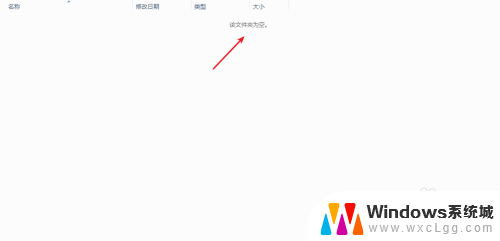
以上是如何完全删除电脑D盘内容的所有步骤,如果有需要的用户,可以按照以上步骤进行操作,希望对大家有所帮助。